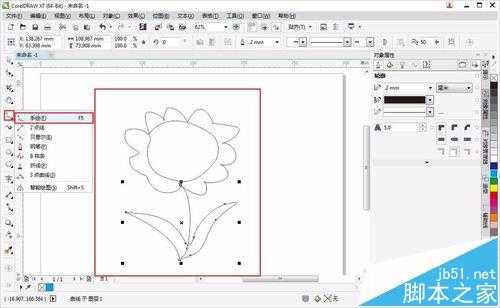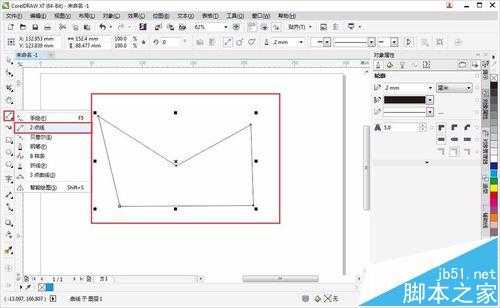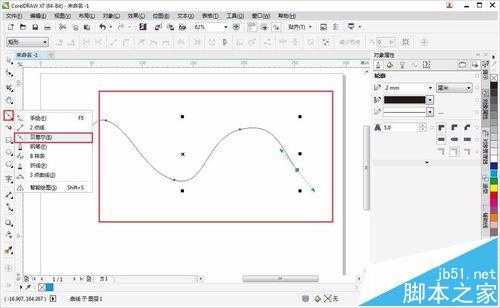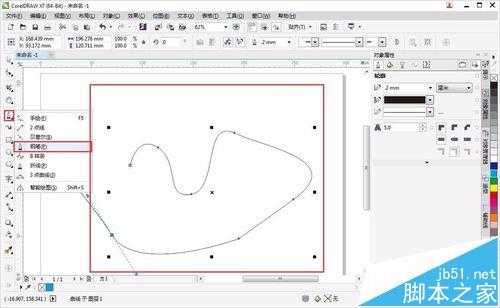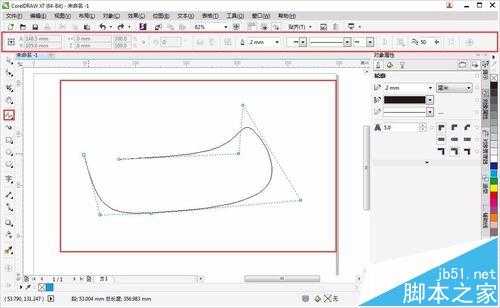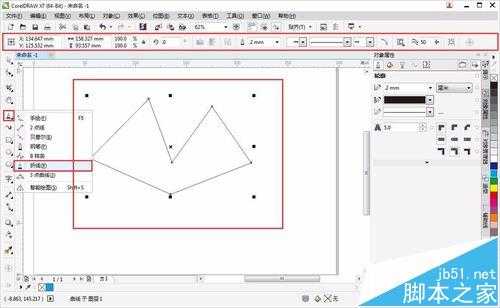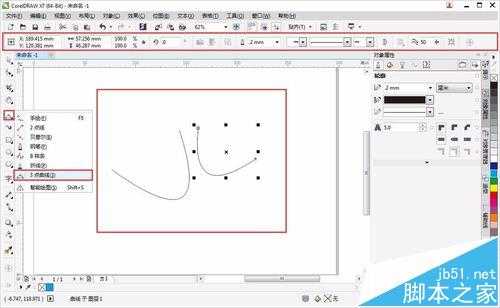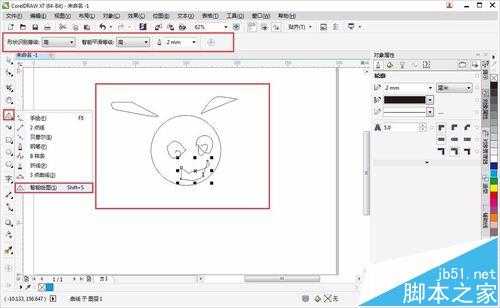cdr怎么使用画笔工具绘制图形?
(编辑:jimmy 日期: 2025/12/24 浏览:3 次 )
CorelDRAW软件是一款矢量图制图绘图软件,也是一款常用的设计软件,今天我就教给大家CorelDRAW入门使用方法——画笔工具的使用。
- 软件名称:
- CorelDRAW X5 中文正式版 v15.2.0.661 附详细安装教程
- 软件大小:
- 496MB
- 更新时间:
- 2016-05-16立即下载
1、手绘工具
就像用铅笔画画一样,适合于鼠标控制力强的人使用。(如需要填充颜色,记得一定要封闭开口,形成一个封闭的区域,才能填充颜色。)
2、点线工具
此工具画直线非常实用。(如需要填充颜色,记得一定要封闭开口,形成一个封闭的区域,才能填充颜色。)
3、贝塞尔工具
此工具更加自由,适合于高难度绘制,弧度的掌控也是非常好的。(如需要填充颜色,记得一定要封闭开口,形成一个封闭的区域,才能填充颜色。)
4、钢笔工具
此工具的使用相对于贝塞尔工具更加有难度,但是绘制出来的图案更加专业。(如需要填充颜色,记得一定要封闭开口,形成一个封闭的区域,才能填充颜色。)
5、B线条工具
此工具更像与绘制图案的辅助工具,能快速的帮助新手绘制出漂亮的图案。(如需要填充颜色,记得一定要封闭开口,形成一个封闭的区域,才能填充颜色。)
6、折线工具
用此工具绘制矩形多边形形状与图案更加便捷和方便。(如需要填充颜色,记得一定要封闭开口,形成一个封闭的区域,才能填充颜色。)
7、三点曲线工具
画出两个点,会出现一条辅助线来帮助你绘制图案,此工具更加适合于绘制与有弧度的图案。
8、智能绘图工具
可以快速的帮助新手画出自己想要的图案。在上方的属性中可以设置形状的识别度与线段的平滑度。
注意事项:
如果需要填充颜色,记得一定要把线段封闭。
相关推荐:
cdr中怎么将图片导入另一个图片中?
CDR图形中填充的底纹和颜色怎么取消?
cdr中输入数字字母和文字大小不一致该怎么办?
下一篇:CDR怎么使用填充工具填充图形?